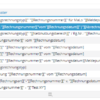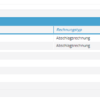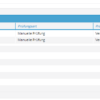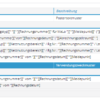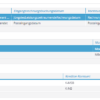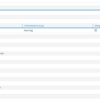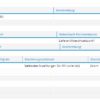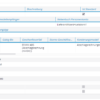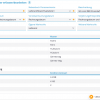In diesem Dialog kann die Eingangsrechnungssteuerung verwaltet werden, um eingehende INVOIC-Eingangsrechnungen zu verarbeiten.
Eingangsrechnungssteuerung verwalten
Die im Rahmen von Empfang, Prüfung und Buchung von INVOIC notwendigen Stammdaten werden in der Eingangsrechnungssteuerung verwaltet.
Textmuster
Die bereits angelegten Textmuster für die Gestaltung von Eingangsrechnungen werden hier angezeigt. Über das Kontextmenü lassen sich die Textmuster neu anlegen, bearbeiten, löschen oder verwalten.
Wählen Sie Neu oder Bearbeiten und der Dialog Textmuster erfassen/bearbeiten wird geöffnet. Mit Textmuster verwalten wird der Dialog Eingangsrechnungstextmuster suchen geöffnet.
Rechnungstypen
Die bereits angelegten Rechnungstypen mit den zugeordneten Rechnungstypen werden hier angezeigt. Über das Kontextmenü lassen sich die Rechnungstypen neu anlegen, bearbeiten, löschen oder verwalten.
Wählen Sie Neu oder Bearbeiten und der Dialog Eingangsrechnungstyp erfassen/bearbeiten wird geöffnet. Mit Rechnungstypen verwalten wird der Dialog Eingangsrechnungstypen verwalten geöffnet.
Prüfmodelle
Die bereits angelegten Prüfmodelle mit detaillierten Informationen zur Prüfschrittbezeichnung, Prüfungsart und Prüfer werden hier angezeigt. Über das Kontextmenü lassen sich die Prüfmodelle neu anlegen, bearbeiten, löschen oder verwalten.
Wählen Sie Neu oder Bearbeiten und der Dialog Eingangsrechnungsprüfmodell erfassen/bearbeiten wird geöffnet. Mit Prüfmodelle verwalten wird der Dialog Eingangsrechnungsprüfmodell suchen geöffnet.
Parameter
Die bereits angelegten Eingangsrechnungsparameter werden hier angezeigt. Über das Kontextmenü lassen sich die Parameter bearbeiten.
Wählen Sie Bearbeiten im Bereich Postentextmuster oder Verwendungszweckmuster und der Dialog Eingangsrechnungsparameter bearbeiten mit der Vorbelegung für das gewählte Textmuster wird geöffnet.
Empfänger
Die bereits angelegten Empfänger werden hier angezeigt. Über das Kontextmenü lassen sich die Empfänger neu anlegen, bearbeiten, löschen oder verwalten.
Wählen Sie Neu oder Bearbeiten und der Dialog Eingangsrechnungsempfänger erfassen/bearbeiten wird geöffnet. Mit Empfänger verwalten wird der Dialog Eingangsrechnungsempfänger suchen geöffnet.
Kontierungsgegenstände
Die bereits angelegten Kontierungsgegenstände werden hier angezeigt. Über das Kontextmenü lassen sich die Kontierungsgegenstände neu anlegen, bearbeiten, löschen oder verwalten. Verwendete Eingangsrechnungskontierungsgegenstände können nicht gelöscht werden.
Wählen Sie Neu oder Bearbeiten und der Dialog Eingangsrechnungskontierungsgegenstand erfassen/bearbeiten wird geöffnet. Mit Kontierungsgegenstände verwalten wird der Dialog Eingangsrechnungskontierungsgegenstand suchen geöffnet.
Kontierungsmodelle
Die bereits angelegten Kontierungsmodelle werden hier angezeigt. Über das Kontextmenü lassen sich die Kontierungsmodelle neu anlegen, bearbeiten, löschen oder verwalten.
Wählen Sie Neu oder Bearbeiten und der Dialog Eingangsrechnungskontierungsmodell erfassen/bearbeiten wird geöffnet. Mit Kontierungsmodelle verwalten wird der Dialog Eingangsrechnungskontierungsmodell suchen geöffnet.
Eingangsrechnungsmodell
Die bereits angelegten Eingangsrechnungsmodelle werden hier angezeigt. Über das Kontextmenü lassen sich die Eingangsrechnungsmodelle neu anlegen, bearbeiten, löschen oder verwalten.
Wählen Sie Neu oder Bearbeiten und der Dialog Eingangsrechnungsmodell erfassen/bearbeiten wird geöffnet. Mit Eingangsrechnungsmodelle verwalten wird der Dialog Eingangsrechnungsmodell suchen geöffnet.
Eingangsrechnungsempfänger erfassen/bearbeiten
Erfassen Sie oder bearbeiten Sie Eingangsrechnungsempfänger. Legen Sie die relevanten Informationen über Identifizierungsmuster und Kreditor-Kontoart fest.
Legen Sie zunächst eine Bezeichnung und optional eine Beschreibung des Empfängers fest. Diese Informationen dienen Ihnen für ein besseres Verständnis während der Bearbeitung.
Wählen Sie aus der Liste das Nebenbuch Personenkonto. Dieses entspricht dem Mandanten und dessen Nebenbuch.
Rechnungen, die von einem Mandanten an das Rechnungseingangsbuch übergeben werden, werden anhand des Nebenbuch Personenkonto identifiziert. INVOIC-Rechnungen werden immer von einem Mandanten an das Rechnungseingangsbuch übergeben und werden daher immer und ausschließlich über das Feld Nebenbuch Personenkonto identifiziert. Des Weiteren werden INVOIC-Rechnungen im Nebenbuch Personenkonto verbucht.
Die folgenden Felder werden zur Prüfung, Verbuchung etc. verwendet:
- Eingangsrechnungsbuchungsdatum gibt an, nach welcher Logik das Buchungsdatum der Rechnung bestimmt werden soll.
- Vorsteuerbuchungsdatum gibt an, nach welcher Logik das Vorsteuerbuchungsdatum der Rechnung bestimmt werden soll.
- Verjährungsfristprüfdatum gibt an, nach welcher Logik das Datum der Rechnung bestimmt werden soll, mit dem geprüft werden soll, ob die Rechnung verjährt ist.
Tragen Sie die PIN ein.
Die Informationen der über die PIN referenzierten Person können bei NICHT-INVOIC-Rechnungen zur Identifizierung des Rechnungsempfängers herangezogen werden. Außerdem dienen die Informationen der Prüfung der Rechnungsdaten, z.B. ob die Rechnung umsatzsteuergesetzeskonform ist.
Optional können die Eigene Marktrolle und Weitere Marktrollen eingetragen werden. Diese Informationen können bei NICHT-INVOIC-Rechnungen zur Identifizierung des Rechnungsempfängers herangezogen werden.
Für den Eingangsrechnungsempfänger darf es nur eine Eigene Marktrolle geben. Eine weitere Eigene Marktrolle kann es nur bei Netzbetreiber (NB) oder grundzuständiger Messstellenbetreiber (gMSB) geben: das passende Gegenstück Messstellenbetreiber oder Netzbetreiber. Da es keine eigene Enum für den gMSB gibt, verwenden Sie in diesem Fall den Messstellenbetreiber.
Identifizierungsmuster
In der Tabelle werden die bereits definierten Identifizierungsmuster angezeigt. Klicken Sie auf einen Eintrag in der Tabelle und wählen aus dem Kontextmenü Identifizierungsmuster verwalten, um ein neues Identifizierungsmuster zu definieren. Der Dialog Identifizierungsmuster öffnet sich.
Die Identifizierungsmuster können bei NICHT-INVOIC-Rechnungen zur Identifizierung des Rechnungsempfängers herangezogen werden. Zudem können mit den Identifizierungsmustern Rechnungsdaten, z.B. in ihrer Konformität bzgl. der Umsatzsteuer, geprüft werden.
Kreditor-Kontoartbestimmung
In der Tabelle werden die bereits definierten Kreditor-Kontoarten mit Marktrolle angezeigt. Klicken Sie auf einen Eintrag in der Tabelle und wählen aus dem Kontextmenü Kreditor-Kontoartbestimmungen verwalten, um eine neue Kreditor-Kontoart zu definieren. Der Dialog Kreditor-Kontoartbestimmung öffnet sich.
Mit den Daten aus der Kreditor-Kontoartbestimmung kann bestimmt werden, mit welcher Kreditorenkontoart die Rechnung verbucht werden soll.
Klicken Sie auf Übernehmen, um den Eingangsrechnungsempfänger zu sichern.
Impressum
Herausgegeben von:
Schleupen SE
Galmesweg 58
47445 Moers
Telefon: 02841 912 0
Telefax: 02841 912-1903
Zuständig für den Inhalt:
Schleupen SE
©Schleupen SE, Galmesweg 58, 47445 Moers
Haftungsausschluss
Möglicherweise weist das vorliegende Dokument noch Druckfehler oder drucktechnische Mängel auf. In
der Dokumentation verwendete Software-, Hardware- und Herstellerbezeichnungen sind in den
meisten Fällen auch eingetragene Warenzeichen und unterliegen als solche den gesetzlichen
Bestimmungen.
Das vorliegende Dokument ist unverbindlich. Es dient ausschließlich Informationszwecken und nicht als
Grundlage eines späteren Vertrags. Änderungen, Ergänzungen, Streichungen und sonstige
Bearbeitungen dieses Dokuments können jederzeit durch die Schleupen SE nach freiem Ermessen und
ohne vorherige Ankündigung vorgenommen werden.
Obschon die in diesem Dokument enthaltenen Informationen von der Schleupen SE mit größtmöglicher
Sorgfalt erstellt wurden, wird aufgrund des reinen Informationscharakters für die Richtigkeit,
Vollständigkeit, Aktualität und Angemessenheit der Inhalte keinerlei Gewähr übernommen und jegliche
Haftung im gesetzlich zulässigen Umfang ausgeschlossen. Verbindliche Aussagen können stets nur im
Rahmen eines konkreten Auftrags getroffen werden.
Urheberrecht
Die Inhalte des vorliegenden Dokuments sind urheberrechtlich geschützt. Sie dürfen nur nach
vorheriger Genehmigung durch die Schleupen SE verwendet werden. Dies gilt insbesondere für die
Vervielfältigung von Informationen oder Daten, insbesondere die Verwendung von Texten, Textteilen
oder Bildmaterial. Sämtliche Rechte liegen bei der Schleupen SE.
Soweit nicht ausdrücklich von uns zugestanden, verpflichtet eine Verwertung, Weitergabe oder ein
Nachdruck dieser Unterlagen oder ihres Inhalts zu Schadenersatz (BGB, UWG, LitUrhG).